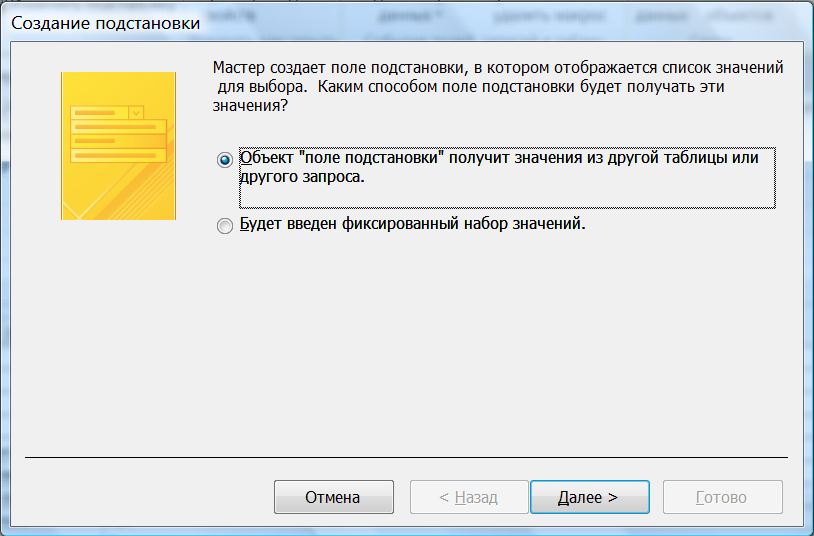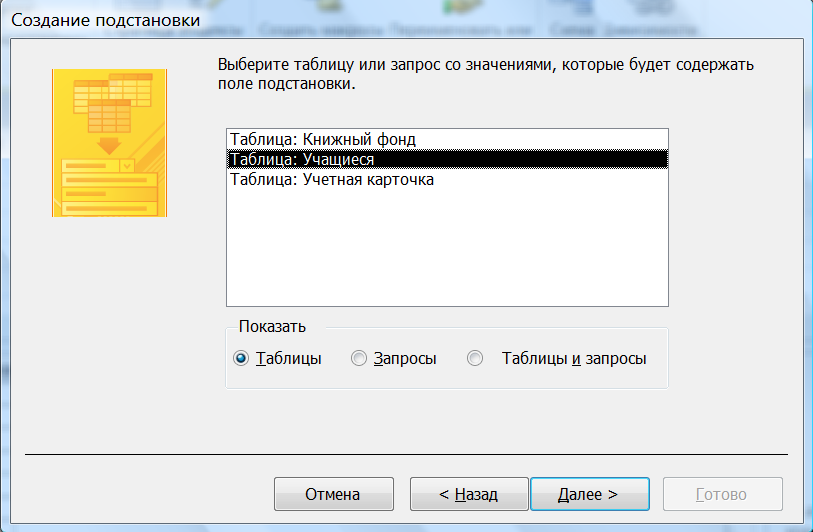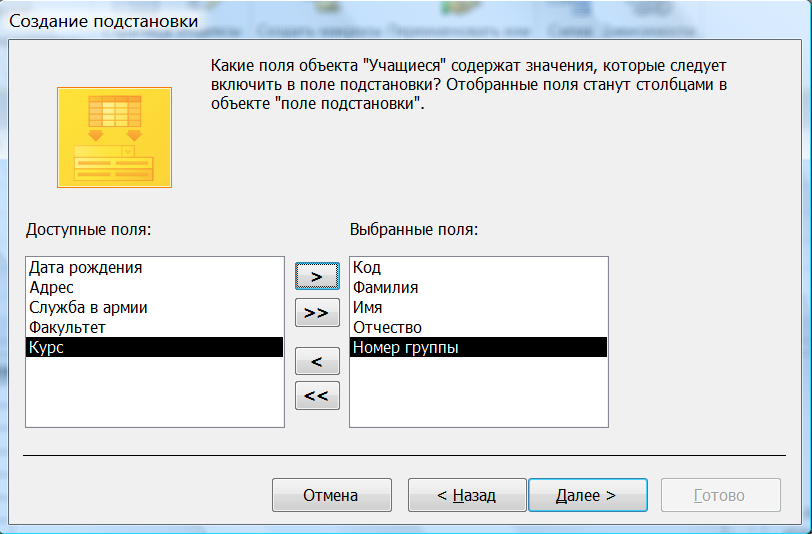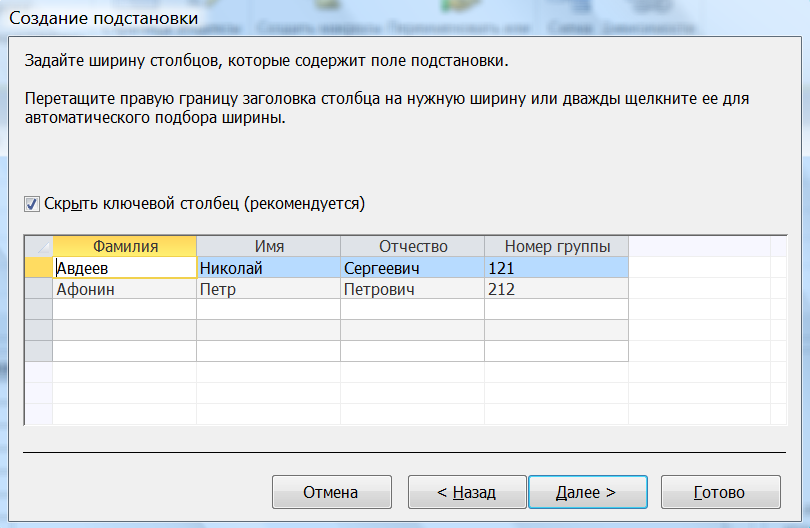- •Системы управления базами данных
- •База данных Access
- •Задание № 1. Разработка учебной базы данных Библиотека, содержащей три взаимосвязанных таблицы: учащиеся, книжный фонд, учетная карточка. Упражнение № 1. Создание базы данных (бд)
- •Упражнение № 2. Работа с таблицами. Создание таблиц бд Библиотека
- •Технология работы
- •Список значений
- •Способ 1. Мастер подстановок
- •Способ 2. Ввод кодов вручную
- •Упражнение № 3. Связи между таблицами
- •Упражнение № 5. Работа с формами
- •Технология работы
- •Упражнение № 6. Создание сложных форм для ввода данных в таблицы
- •Технология работы
- •Технология работы
- •Упражнение № 7. Подчиненные формы
- •Технология работы
- •Упражнение № 8. Формирование запросов
- •Технология работы
- •Упражнение № 9. Создание сложных отчетов
- •Технология работы
- •Упражнение № 10. Отчет в режиме конструктора. Макетирование отчета
- •Технология работы
- •Задание № 2. Разработка базы данных овд. Упражнение № 11. Задание для самостоятельной работы
Способ 1. Мастер подстановок
В нашей базе данных таблицы имеют внешние ключи. Вводить вручную коды, ссылающиеся на данные из других таблиц, довольно проблематично. В Access для этих целей предусмотрено специальное средство – мастер подстановки.
Для поля ФИО (Группа) таблицы Учетная карточка выбираем Тип данных Мастер подстановок и выполняем действия (рис. 4):
На первом шаге диалогового окна Создание подстановки выбираем вариант использования данных из таблицы или запроса и нажимаем кнопку Далее (рис. 4 (а)).
На втором шаге выбираем для подстановки таблицу Учащиеся и нажимаем кнопку Далее (рис. 4 (б)).
На третьем шаге переносим из левого списка в правый последовательно поля Код и щелкнуть по кнопке
 ,
Фамилия
и щелкнуть по кнопке
,
Имя
и щелкнуть по кнопке
,
Отчество
и щелкнуть по кнопке
,
Номер
группы
и щелкнуть
по кнопке
и затем
нажимаем
кнопку Далее
(рис. 4
(в)).
,
Фамилия
и щелкнуть по кнопке
,
Имя
и щелкнуть по кнопке
,
Отчество
и щелкнуть по кнопке
,
Номер
группы
и щелкнуть
по кнопке
и затем
нажимаем
кнопку Далее
(рис. 4
(в)).На четвертом шаге выбираем в выпадающем списке поле Фамилия, задавая сортировку по возрастанию, затем нажимаем кнопку Далее (рис. 4 (г)).
На пятом шаге выбираем ширину столбцов подстановки и скрываем ключевой столбец (Код), затем нажимаем кнопку Далее (рис. 4 (д)).
На седьмом шаге задаем имя подстановки ФИО Группа и нажимаем кнопку Готово (рис. 4 (е)).
Появится предупреждение о необходимости сохранить таблицу, в котором нужно нажать кнопку Да.
а) выбор способа передачи значений в список |
б) выбор источника данных таблицы или запроса |
в) выбор полей для списка |
г) выбор порядка сортировки списка |
д) изменение ширины списка |
е) задание подписи для списка |
Рис. 4. Мастер подстановок
На третьем шаге переносим из левого списка в правый последовательно поля Код издания и щелкнуть по кнопке , Автор и щелкнуть по кнопке , Название книги и щелкнуть по кнопке и затем нажимаем кнопку Далее.
На четвертом шаге выбираем в выпадающем списке поле Автор, задавая сортировку по возрастанию, затем нажимаем кнопку Далее.
На пятом шаге выбираем ширину столбцов подстановки и скрываем ключевой столбец (Код издания), затем нажимаем кнопку Далее.
На седьмом шаге задаем имя подстановки Книга (Автор) и нажимаем кнопку Готово.
Появится предупреждение о необходимости сохранить таблицу, в котором нужно нажать кнопку Да.
Примечание. После проделанных операций у имени поля ФИО (Группа) и Книга (Автор) Тип данных будет отображен как Числовой.
Способ 2. Ввод кодов вручную
Для поля ФИО (Группа) таблицы Учетная карточка выбираем Тип данных Числовой.
В области Свойства поля переходим на вкладку Подстановка (рис. 5).
В поле Тип элемента управления выбираем из выпадающего списка пункт Поле со списком.
В поле Тип источника строк выбираем из выпадающего списка пункт Таблица или запрос.
В поле Источник строк нажимаем по кнопке
 .
В открывшемся окне построителе
запросов
добавляем таблицу Учащиеся.
.
В открывшемся окне построителе
запросов
добавляем таблицу Учащиеся.
Из таблицы Учащиеся выбираем в конструкторе запросов поля Код, Фамилия, Имя, Отчество, Номер группы (рис. 6). Далее закрыть окно Построителя запросов подтвердив сохранение изменений инструкции SQL и обновление свойства нажав по кнопке Да.
В поле Присоединенный столбец введите 1.
В поле Число столбцов введите 5 (т.е. это Код, Фамилия, Имя, Отчество, Номер группы).
В поле Заглавие столбцов выбираем из выпадающего списка пункт Нет.
В поле Ширина столбцов задайте 0см;2,54см;2,54см;2,54см;2,54см. (0см – означает скрыть ключевой столбец, для остальных полей отведем 2,54см).
В поле Ограничиться списком выбираем из выпадающего списка пункт Да.
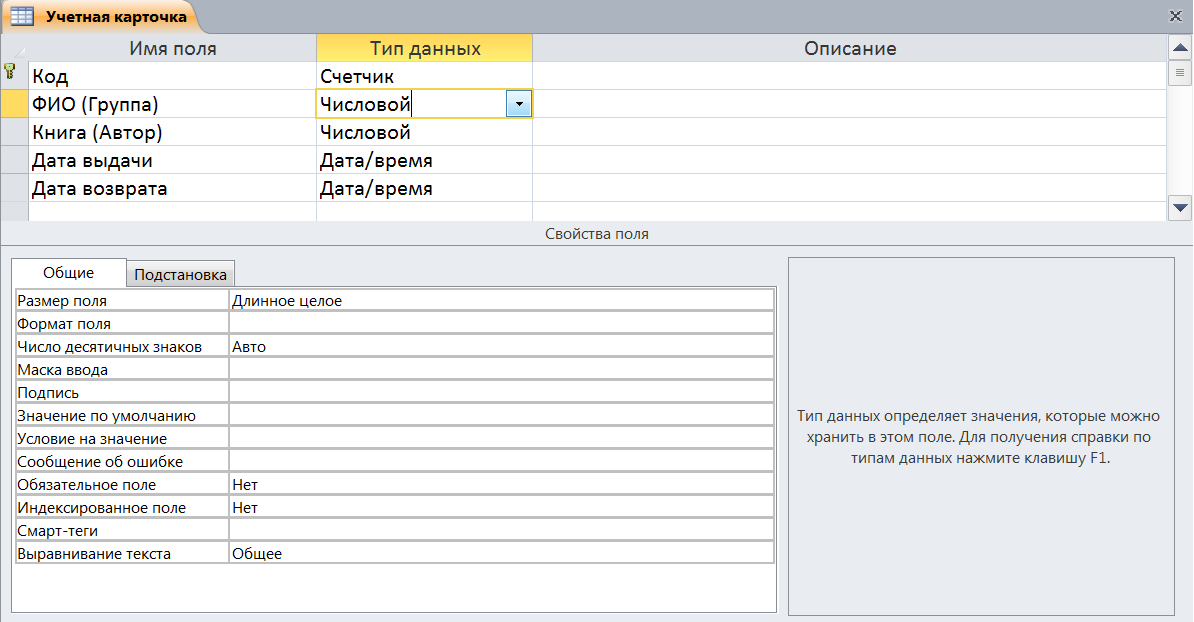
Рис. 5. Режим конструктора таблицы
Примечание. Аналогичным образом для поля Книга (Автор) таблицы Учетная карточка выбираем Тип данных Числовой. В области Свойства поля переходим на вкладку Подстановка. В поле Тип элемента управления выбираем из выпадающего списка пункт Поле со списком. В поле Тип источника строк выбираем из выпадающего списка пункт Таблица или запрос. В поле Источник строк нажимаем по кнопке . В открывшемся окне построителе запросов добавляем таблицу. Из таблицы Книжный фонд выбираем в конструкторе запросов поля Код издания, Автор, Название книги. Далее закрыть окно Построитель запросов подтвердив сохранение изменений инструкции SQL и обновление свойства нажав по кнопке Да. В поле Присоединенный столбец введите 1. В поле Число столбцов введите 3 (т.е. это Код издания, Автор, Название книги). В поле Заглавие столбцов выбираем из выпадающего списка пункт Нет. В поле Ширина столбцов задайте 0см;2,54см;2,54см. (0см – означает скрыть ключевой столбец, для остальных полей отведем 2,54см). В поле Ограничиться списком выбираем из выпадающего списка пункт Да.
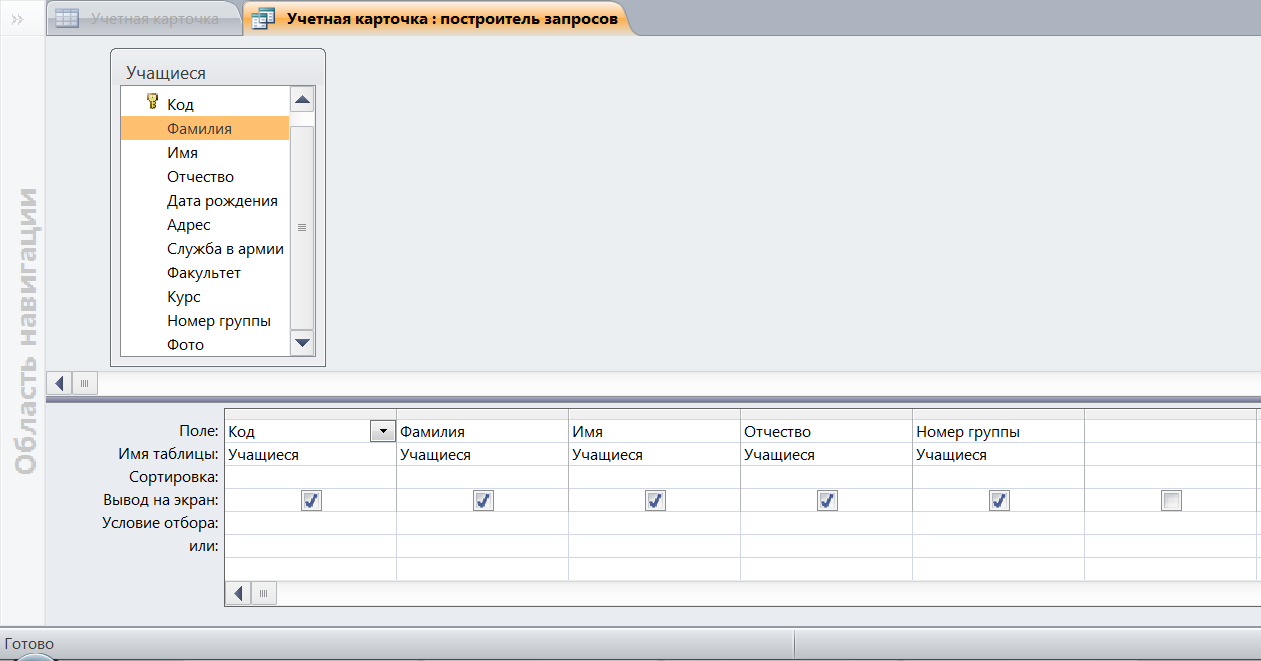
Рис. 6. Окно Построитель запросов